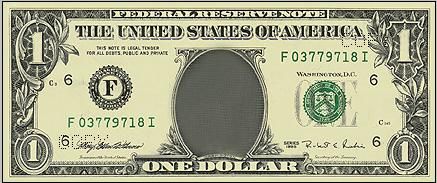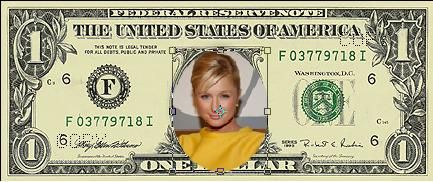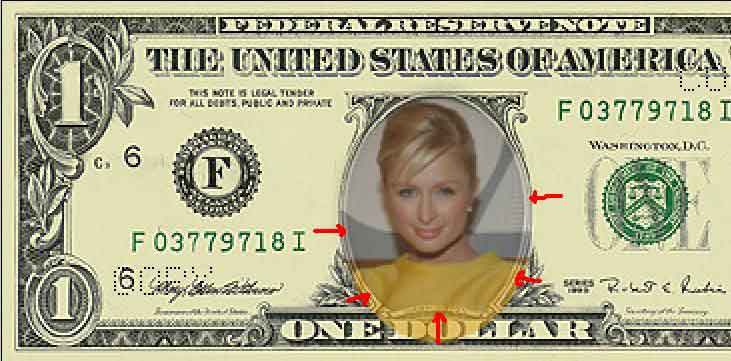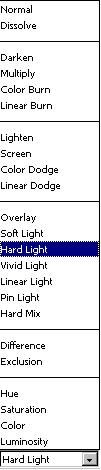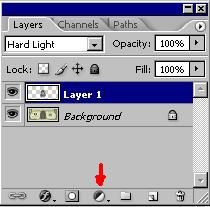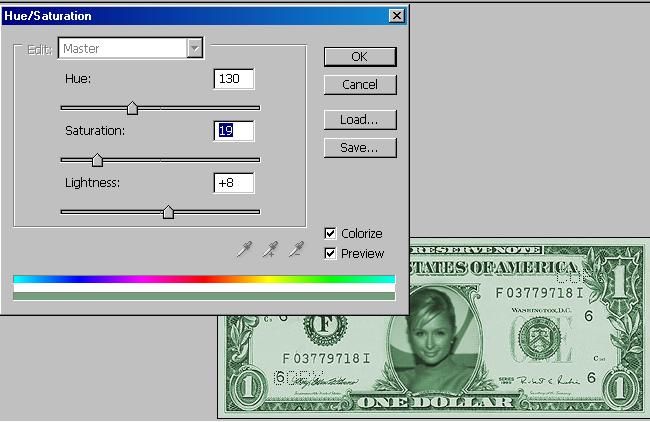| Фотошоп для чайников | Уроки фотошопа | |
| Фотошоп для чайников - портал для любителей фотошопа! | |
|
Делаем доллары в PhotoshopРезультат:
Привет! Это снова Красный ;) Вот я тут побаловался с денюшками и вот что вышло ;) ниже будет показано как все сделать :) 1. Нам понадобится любая денежная купюра 1. Найдите в любом поисковике на интернете денежную валюту, которую будете редактировать :) 2. Открываем ее в Фотошопе.
3. Используя
Лицо закрашено:
4. Открываем свою фотографию или любую другую. 5. Перед тем как переносить лицо Paris Hilton на купюру я взял инструмент
6. Нажимаем Ctrl+Shift+U, что бы сделать лицо черно-белым.
7. Теперь убираем все лишние детали (то, что вышло за границу рамки портрета). Я делал это инструментом
8. В окне слоев (если его не видно, нажмите F7) меняем
9. В окне слоев нажимаем на иконку
10. Я применил такие настройки:
11. Вот и результат)))
Успехов!
|
|
|||||||||||||||||||||||||||||||||||||||||||||
Хостинг от uCoz